GNS3 IOU模拟器的配置
版本GNS3 2.1.8(附带软件及配套工具)
1、首先下载GNS3,下载完成后按软件指引进行安装。
2、安装并运行对应的虚拟机文件
3、将虚拟机连接上GNS3上
首先点击左上角的Edit,选择preferences选项,进入设置界面,点击server,在Host binding’下选择好GNS3虚拟机对应网卡的网段,这里我的是192.168.223.0/24网段的,所以选择了192.168.223.1,选择好之后应用并确认。如下图:
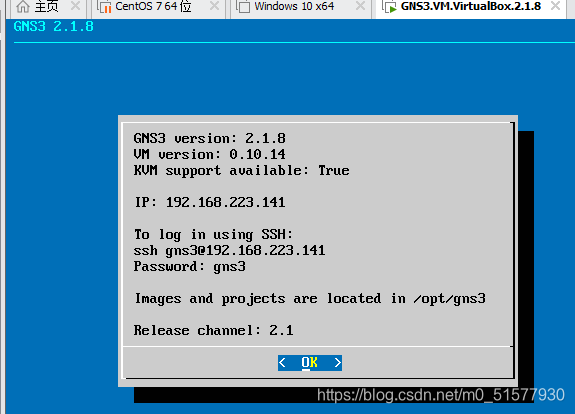
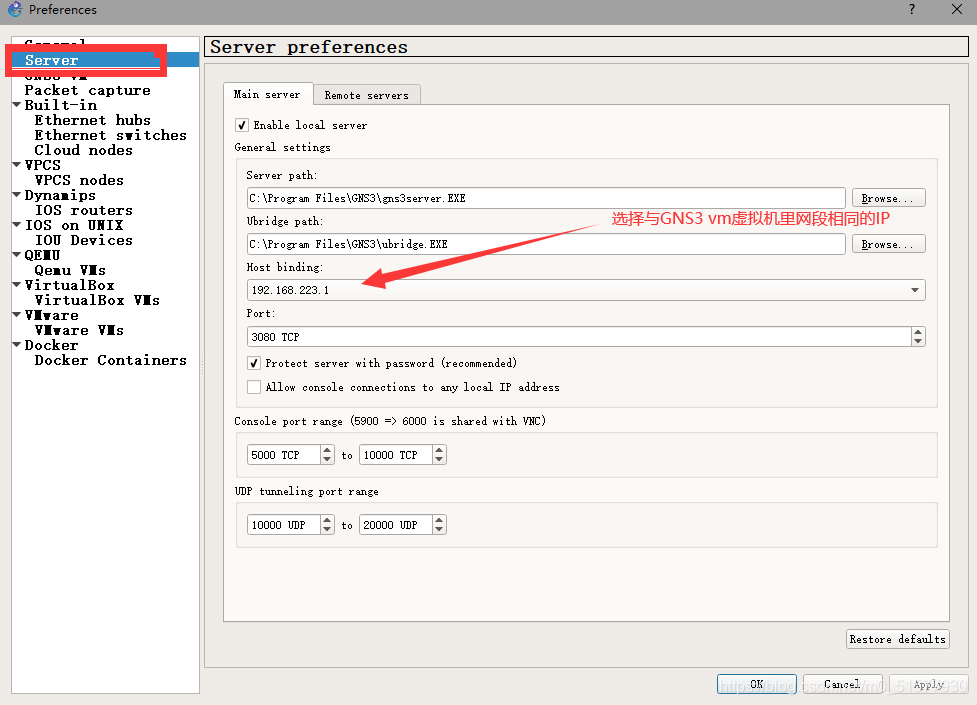
4、在GNS3 VM里选择好对应的软件及虚拟机版本,如下图:
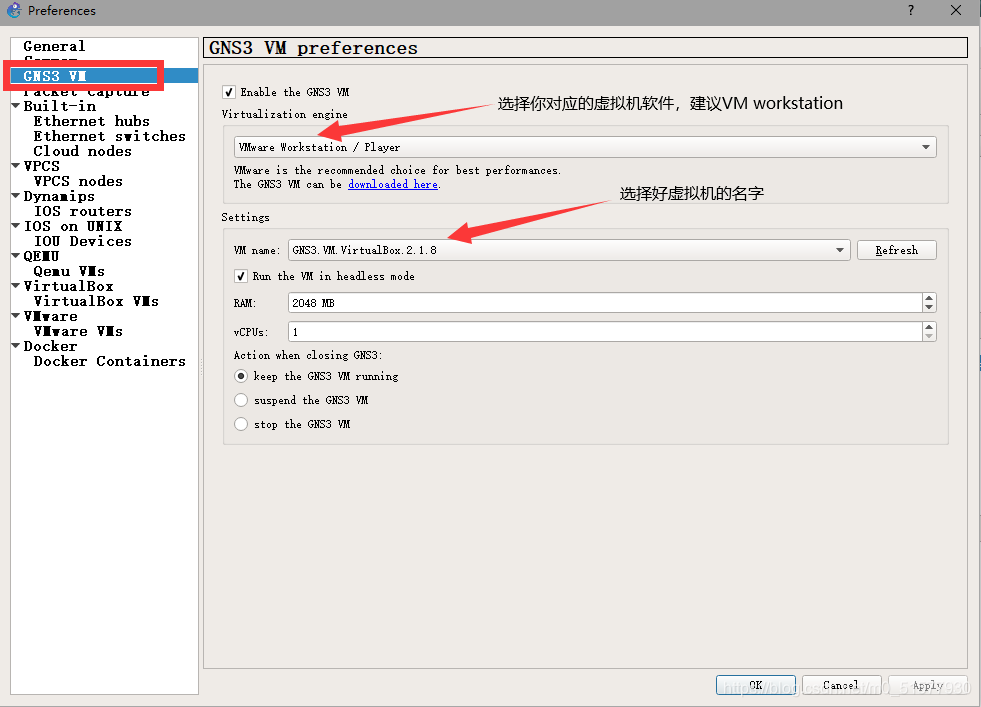
5、IOU装载前,需要将license进行导入才能正常使用IOU。首先点击IOS on UNIX,点击输入框右边的按钮进行license文本选择,找到你下载好后对应的文件夹下的license.txt文件,点击确认即可。
6、IOU的装载,这是装载你所需要的设备的一步。首先点击IOS on UNIX下的IOU Devices选项,在其下进行装在三层设备L3(路由器)和二层设备L2(交换机),接下来的按下面的图的方法来进行导入(注意:镜像文件导入时,镜像所在的目录名不可含有中文):
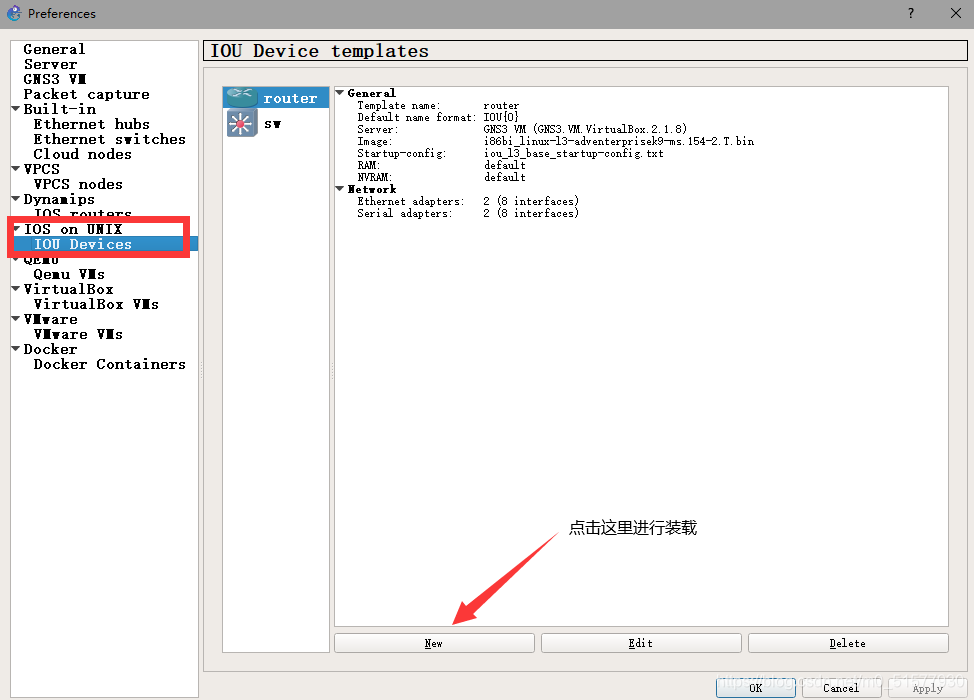
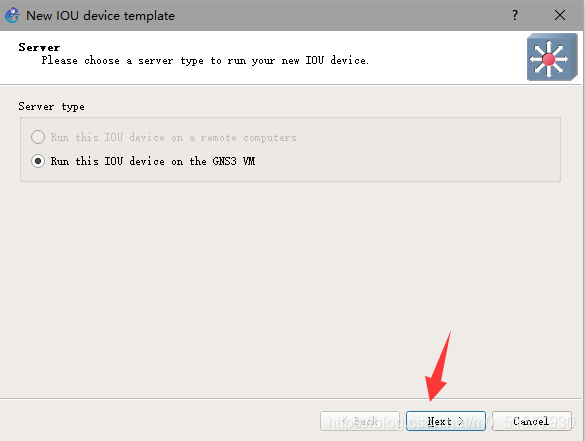
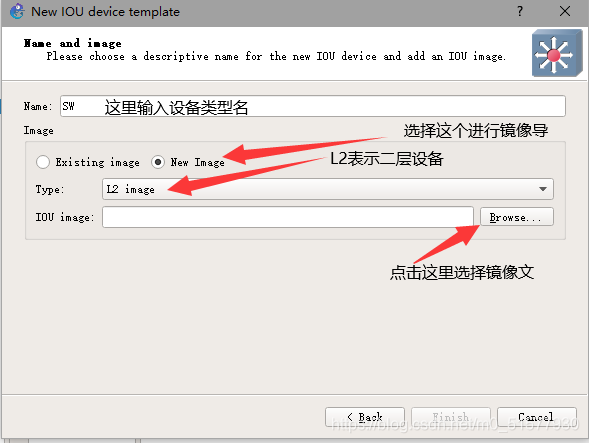
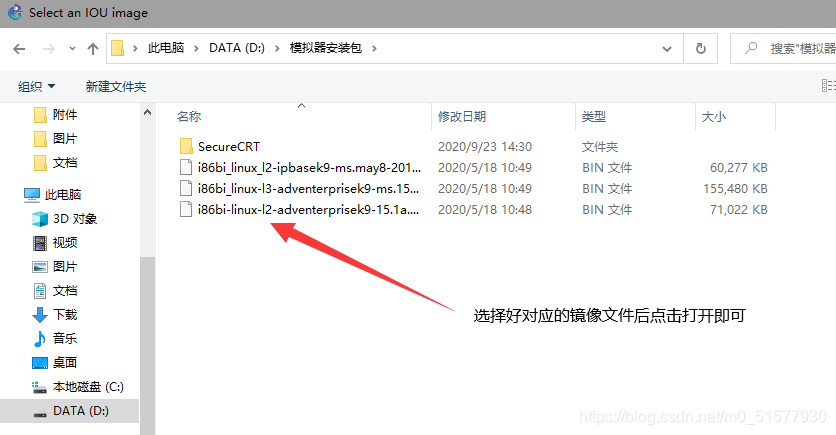
最后,镜像选择完毕,点击finish进行镜像载入,至此镜像载入成功。
7、CRT的配置:
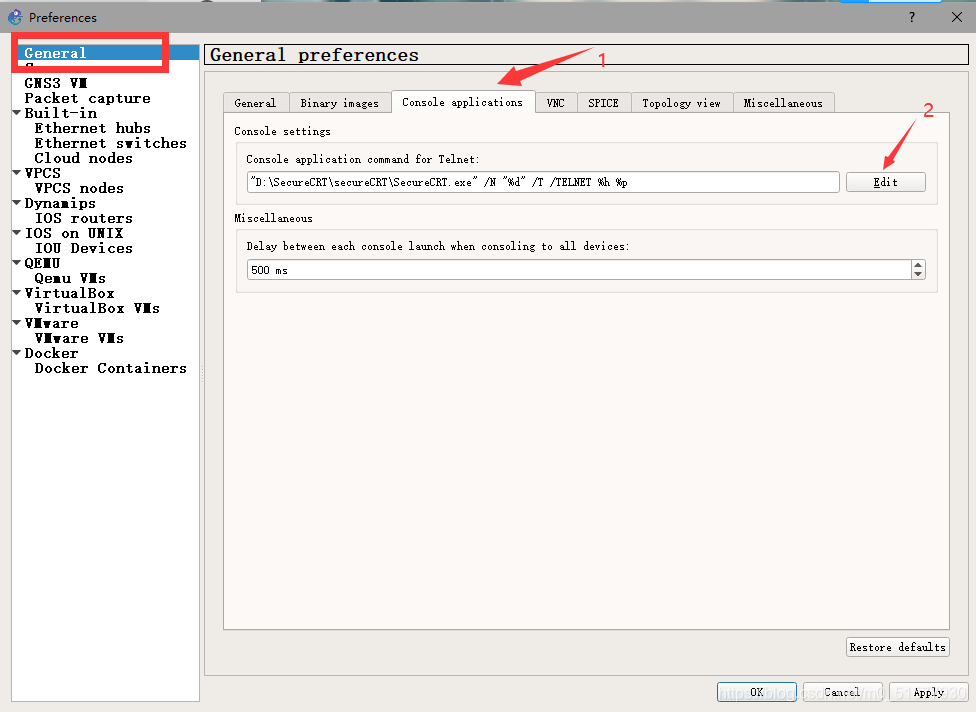
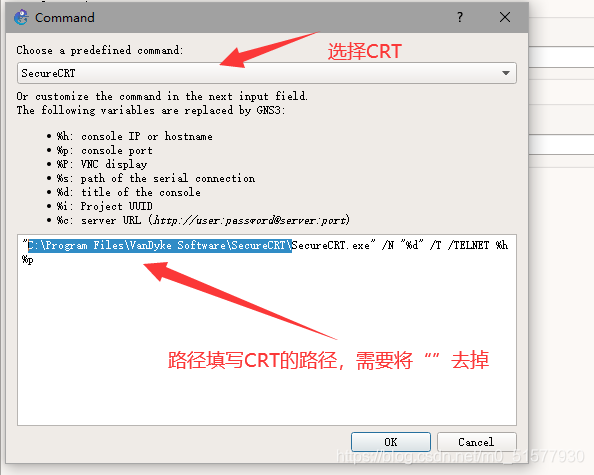
8、完成上面的操作,我们的GNS3就可以正常使用啦。
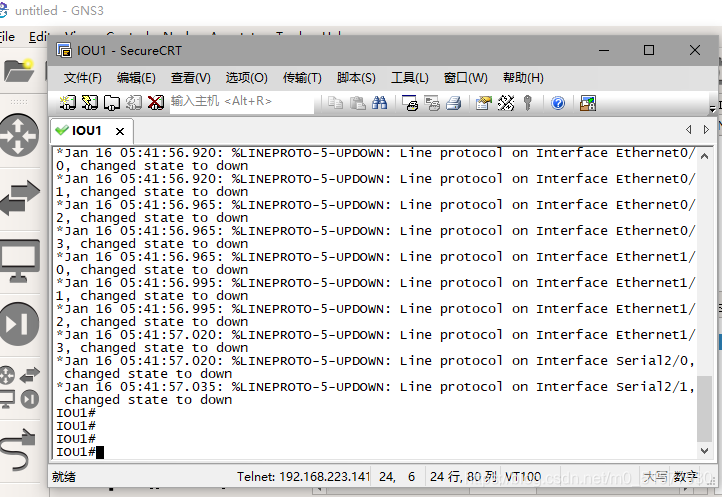
9、过程中可能遇到的问题
安装时尽量选择最小的安装,有些功能下载很慢。
无法连接上虚拟机时,只需要将对应的虚拟网卡重启一下并且重启一下GNS3即可。
建议优先打开虚拟机,再启动GNS3。
附:安装包链接https://download.csdn.net/download/m0_51577930/14503235





